Упутство за употребу за iMyFone LockWiper (Android) .
Заборавили сте образац за приступ екрану, PIN, лозинку, отисак прста или Фаце ID са свог Android уређаја? Желите да откључате закључавање екрана са већине Samsung уређаја без губитка података? Или желите да уклоните Google FRP закључавање на Samsung уређајима, а да не знате лозинку?
Не брини! iMyFone LockWiper (Android) може вам помоћи да решите горе наведене проблеме. Пратите доле наведене кораке да бисте брзо уклонили закључавање и вратили приступ свом уређају без икаквих проблема.
Део 1: Откључајте Google FRP Лоцк
Постоје два начина за откључавање Google FRP брава: Стандардни режим и Напредни режим.
Напредни режим ради само на неколико Samsung уређаја и Android верзија ће бити надограђена на најновију верзију након откључавања.
Стандардни режим може брзо да откључа уређаје и неће променити верзију Android! Ако ваш уређај не подржава напредни режим, изаберите овај режим.
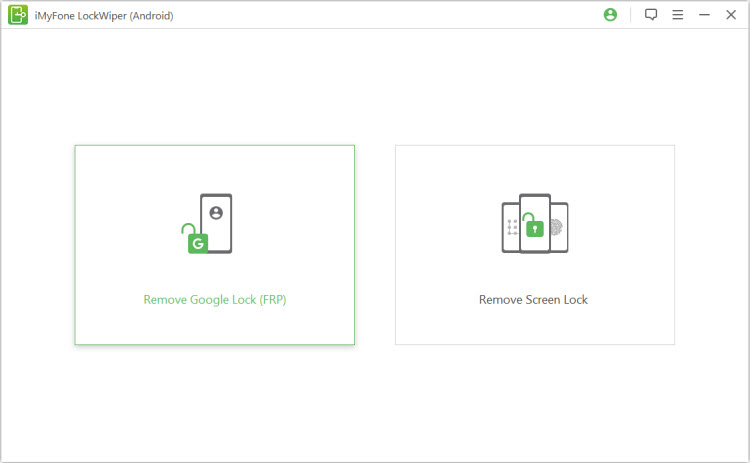
Откључајте Google FRP Лоцк – стандардни режим
1. корак: Повежите свој Samsung уређај
Након што инсталирате LockWiper (Android) на рачунар, изаберите „Стандард Моде“.
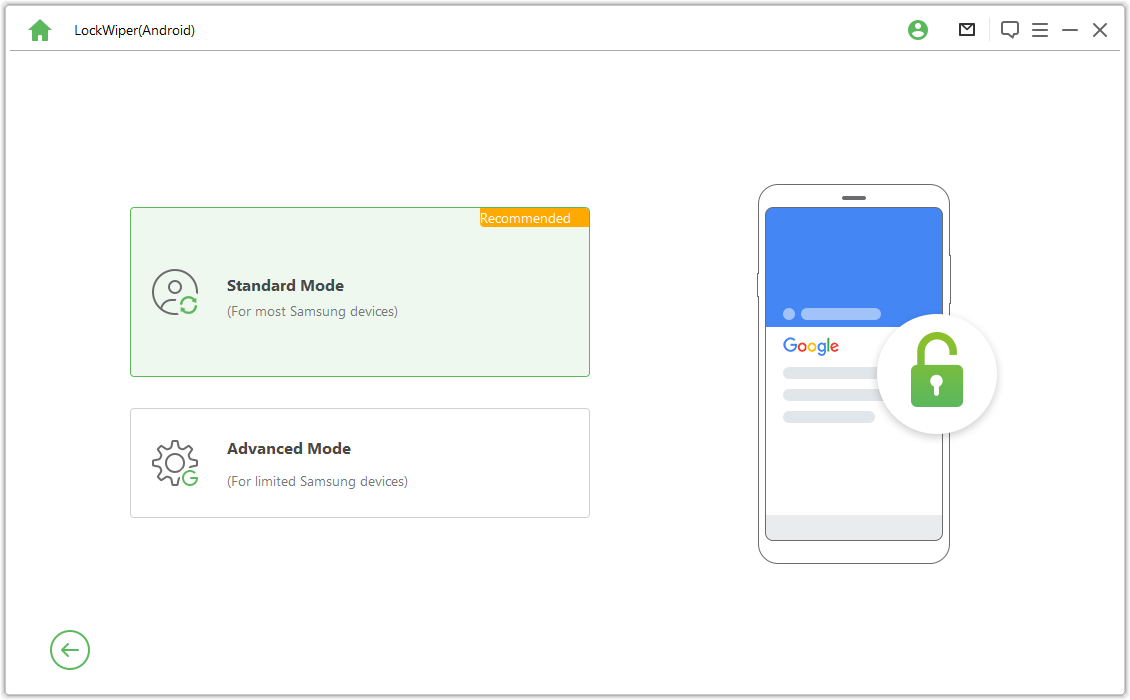
2. корак: Изаберите верзију ОС уређаја
Изаберите верзију оперативног система вашег Samsung уређаја и кликните на "Start".
Напомена: Ако не знате, кликните испод „Не знам верзију ОС мог уређаја " да проверите.
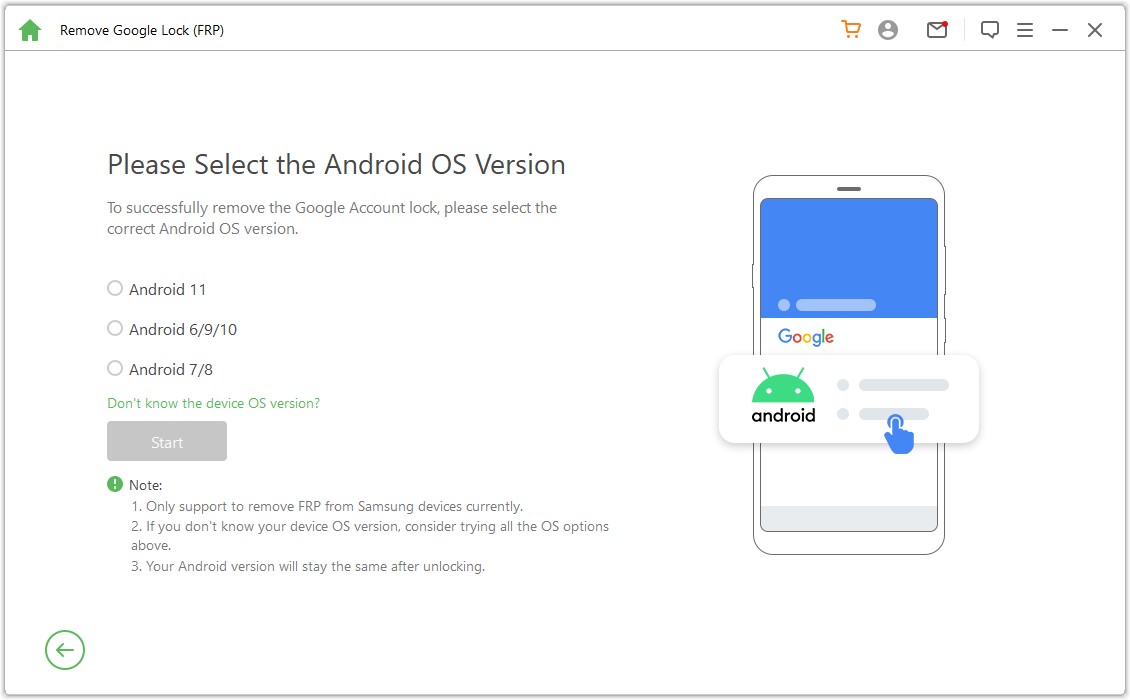
3. корак: Уклоните Samsung FRP браву
Ситуација 1: За Android 11/12
Затим проверите белешке на екрану и потврдите, кликните на "Потврди" и повежите свој уређај са рачунаром преко USB кабла.
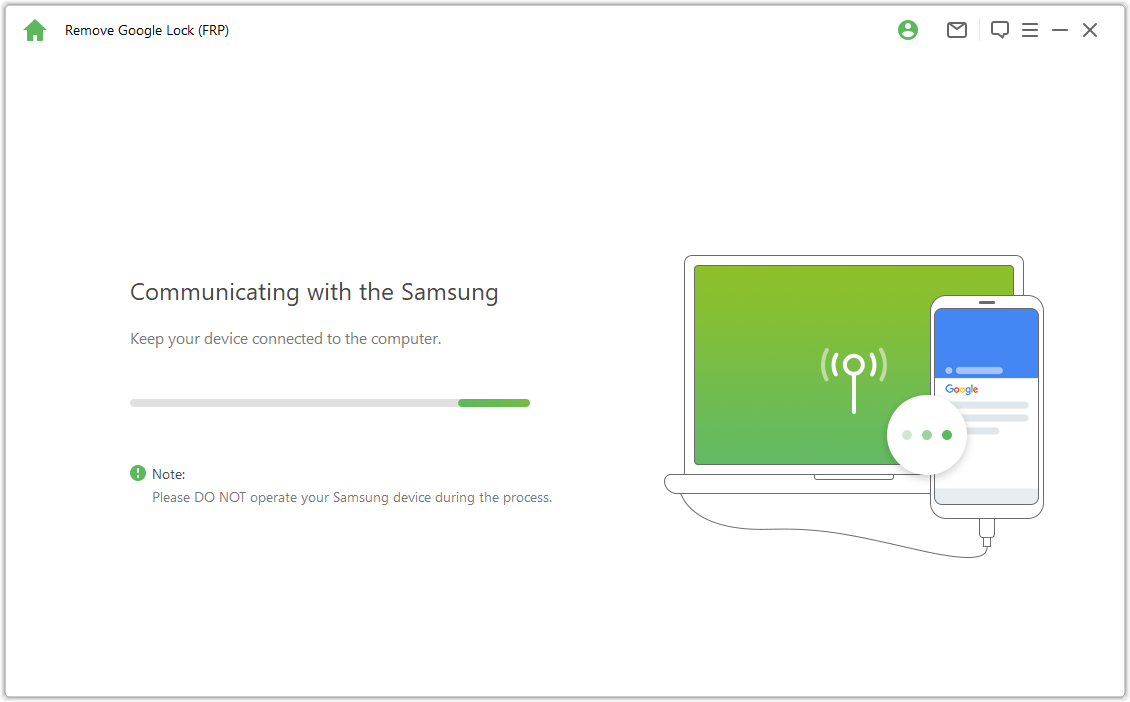
Сада сачекајте неколико секунди и видећете искачући прозор са упутствима. Користите лозинку за приступ скривеном менију Samsung Диагностицс, само се уверите да ваш уређај дозвољава USB отклањање грешака.
Напомена: Нека ваш Samsung телефон ради и не морате да се повезујете са рачунаром у овом процесу.
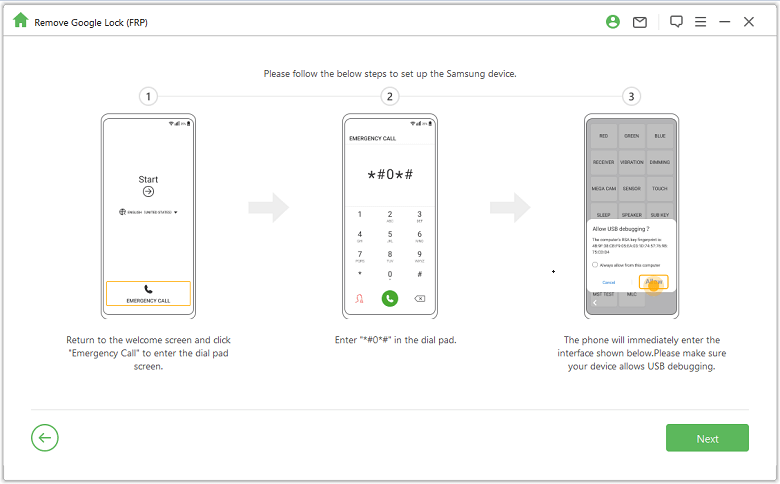
Ако се искачући прозор за отклањање грешака USB не појави на вашем уређају, поново повежите уређај са рачунаром. Ако се искачући прозор за отклањање грешака и даље не појављује, проблем је можда у уређају, преузмите Samsung USB драјвер и сами га инсталирајте.
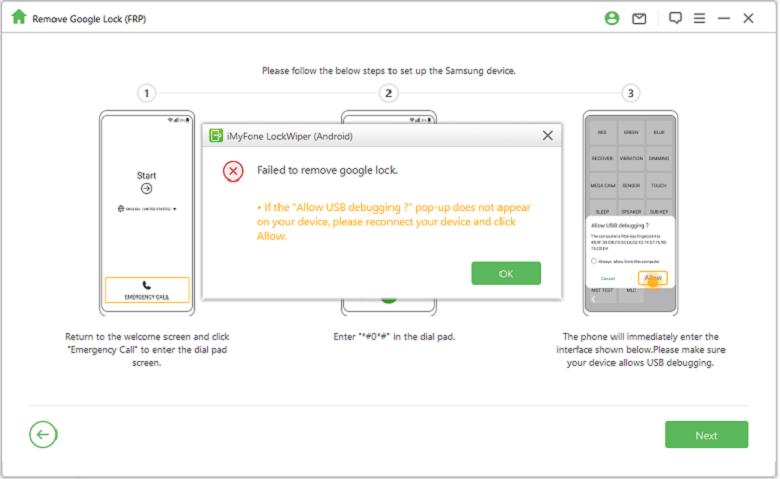
Сачекајте неколико минута да се Google закључавање уклони. Немојте користити свој Samsung уређај током овог процеса. Нормално је да екран трепери након уклањања, а затим поново покрените уређај.
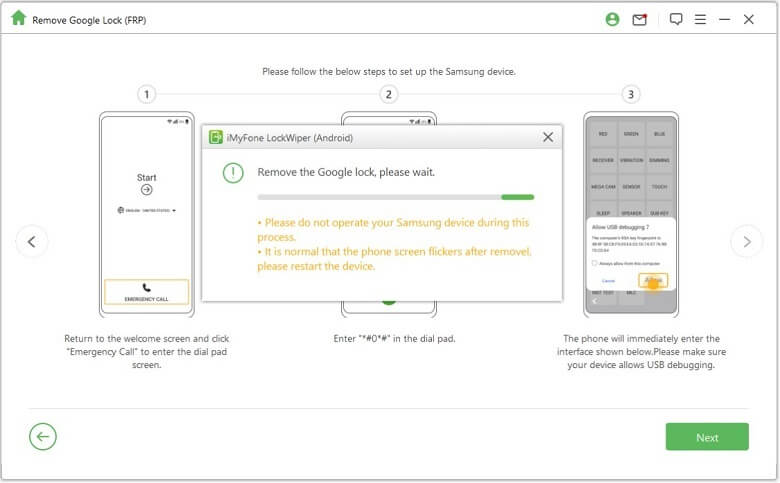
Samsung FRP закључавање ће бити потпуно уклоњено након поновног покретања уређаја.
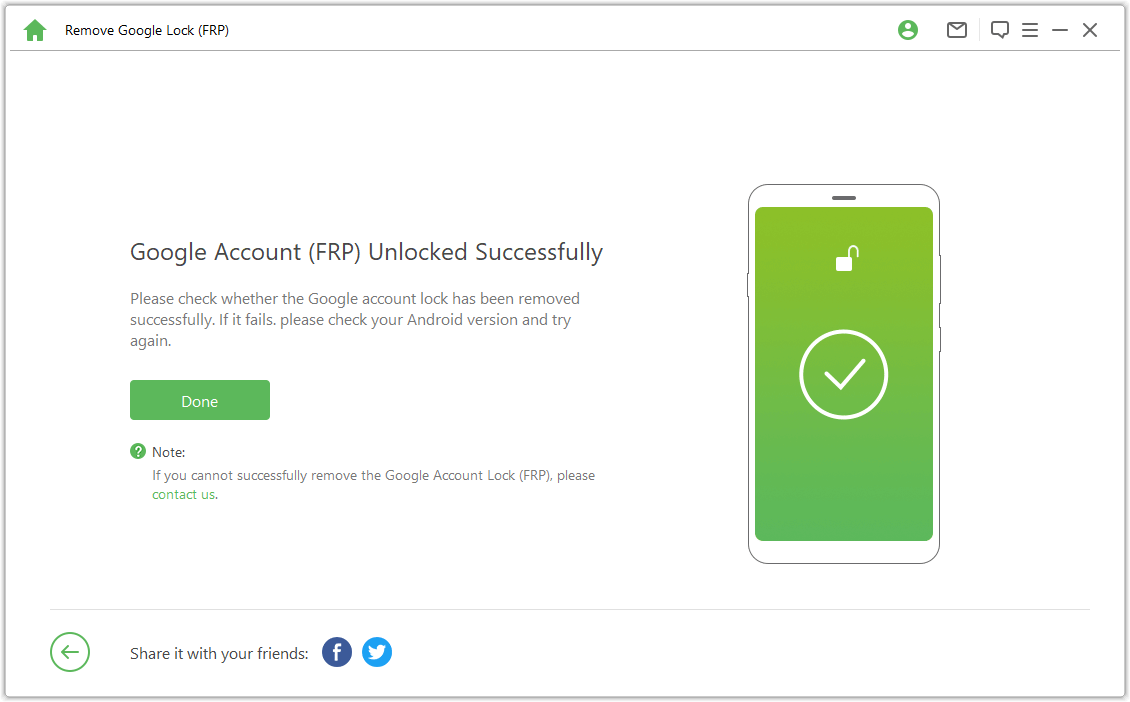
Ситуација 2: Android ispod 11
Видео туторијал:
Проверите белешке на екрану и потврдите, кликните на "Потврди" и повежите свој уређај са рачунаром преко USB кабла.
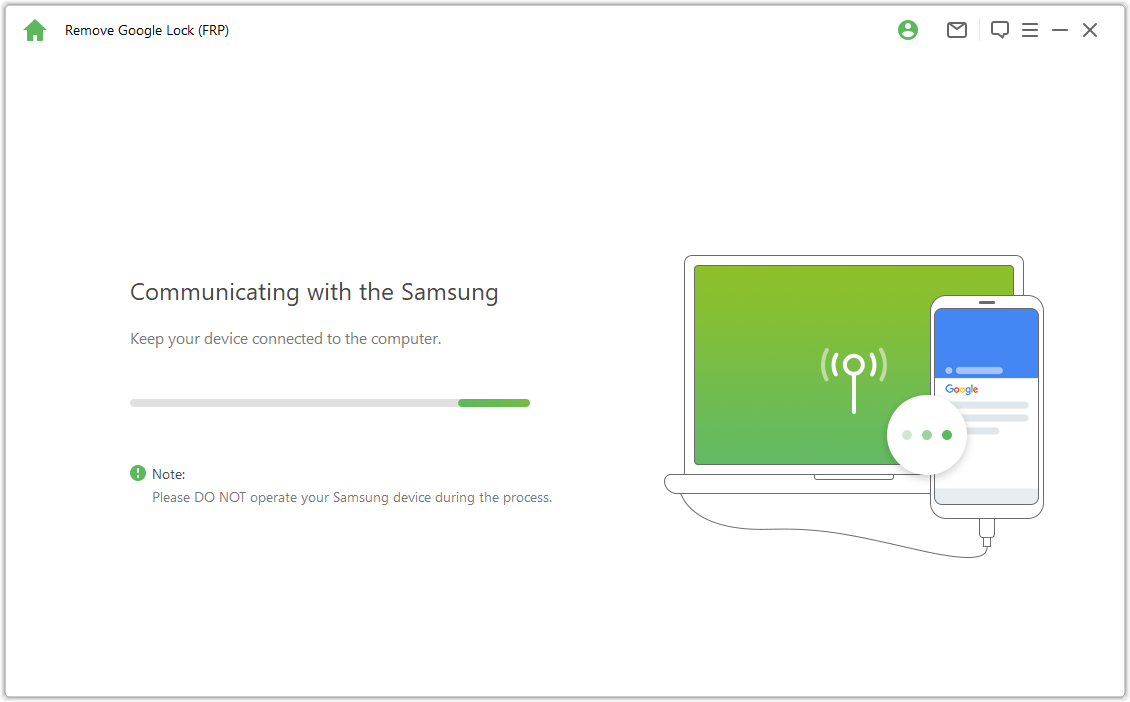
Кликните на „Прикажи“ на свом Samsung уређају и ваш телефон ће отићи у Галаки Сторе. Унесите URL "https://www.imyfone.com/frp/" у прегледач и кликните „Преузми АПК“ да бисте преузели прилагођени Google FRP Унлоцк АПК. Након преузимања, инсталирајте и одаберите да дозволите непознате апликације ако се то од вас затражи.
Напомена: Овде отворите Samsung претраживач. Ако је потребно ажурирање апликације Samsung претраживача, прво ажурирајте.
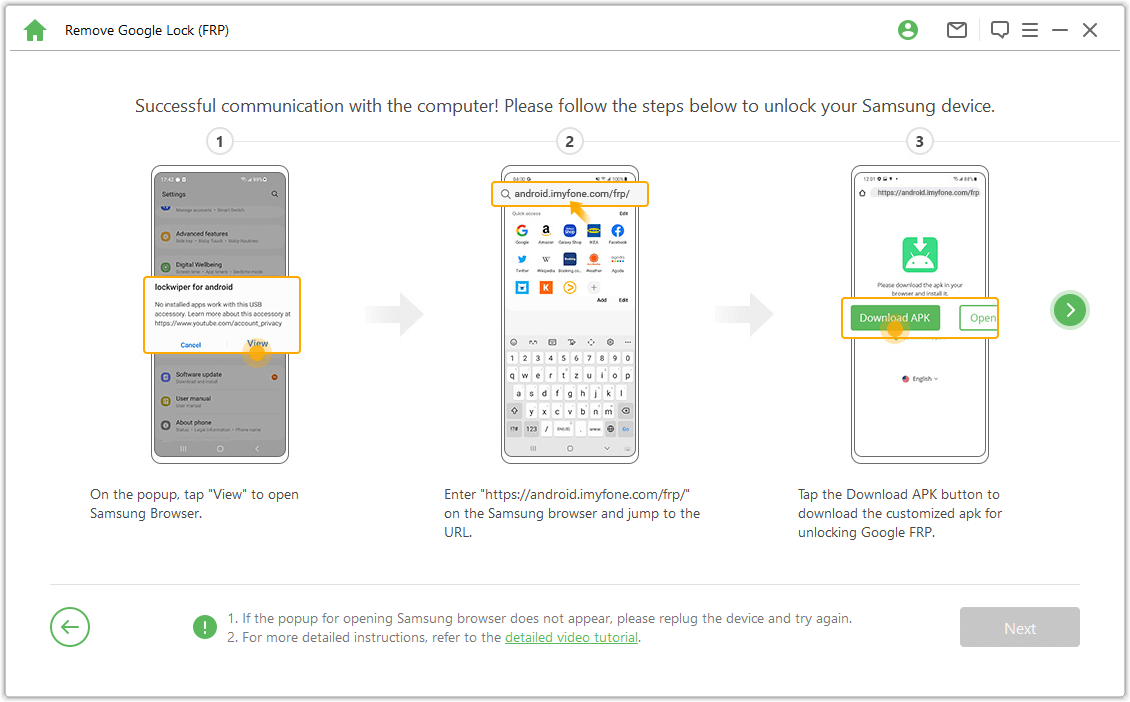
Кликните на „Иди на подешавања“ у свом прегледачу да бисте ушли у мени подешавања на свом Samsung уређају. Идите на „Закључани екран и безбедност“ или „Биометрија и безбедност“.
Идите на Остала безбедносна подешавања > Управљачи уређајима или Апликације менаџера уређаја. Искључите "Android Device Management" и "Find My Device" и OFF Пронађи мој уређај у Управљачу уређајима.
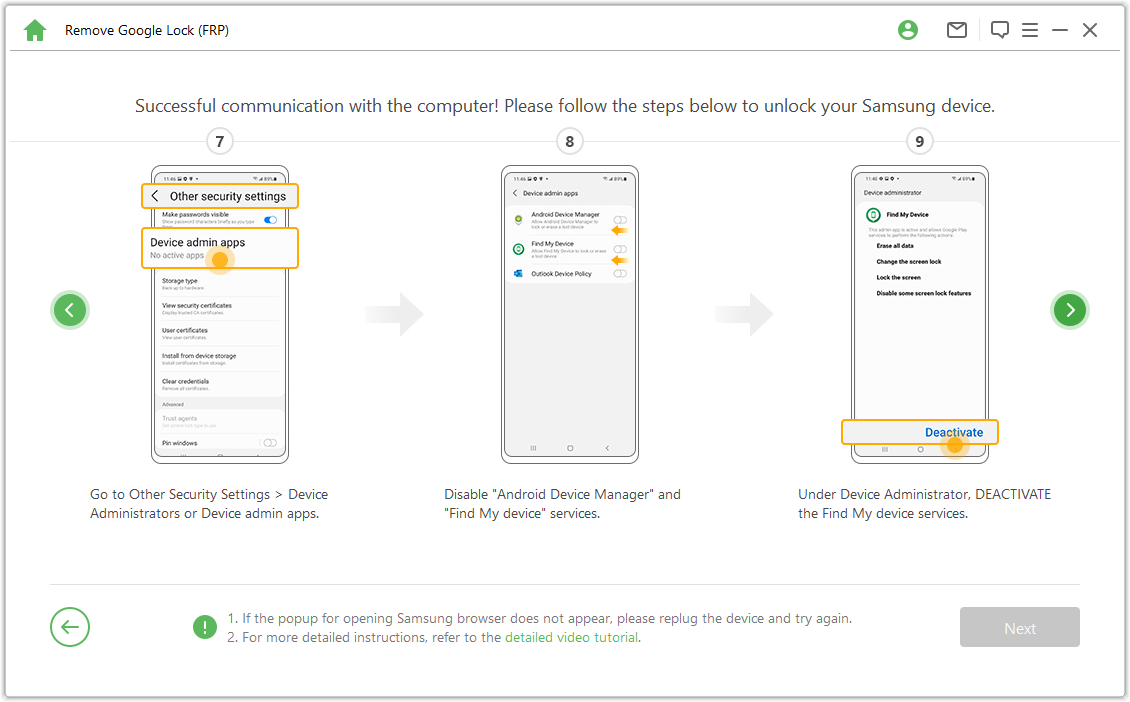
Идите на „Подешавања > Апликације“, пронађите Google Play услуге и Google Play продавницу и искључите Google Play услуге и Google Play продавницу. Тада ћете видети напомену „Онемогућено“ овде.
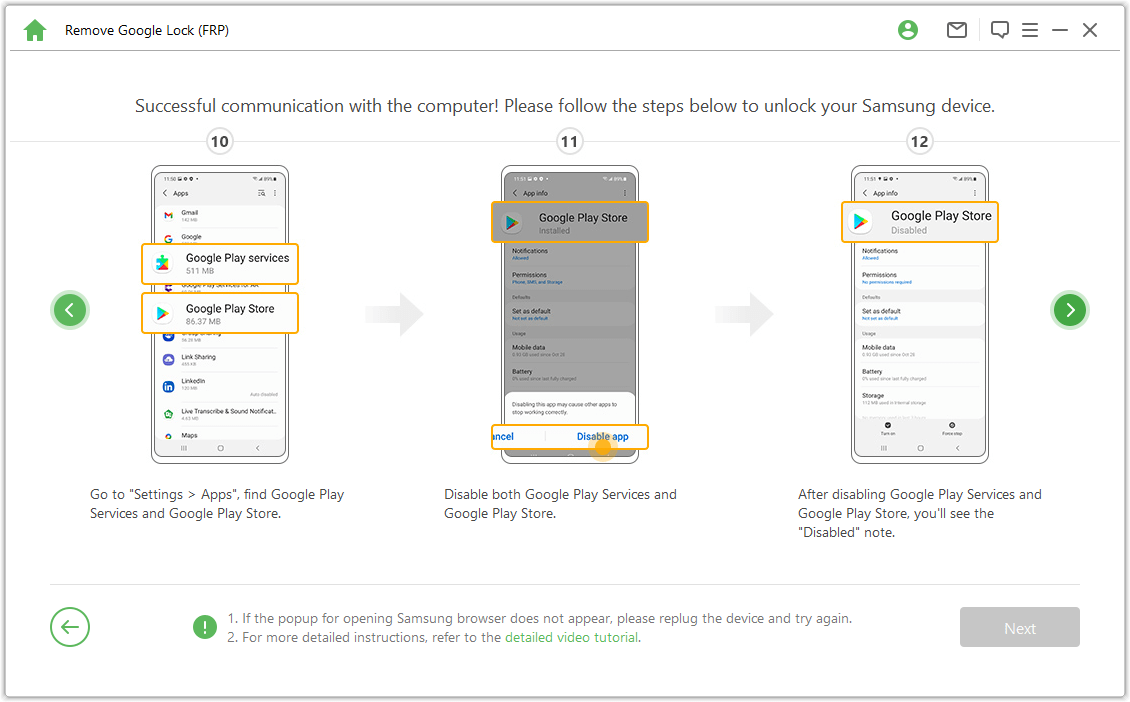
Идите на „Подешавања > Облак и налози > Управљање налозима > Додај налог“ и изаберите „Google“ да бисте додали нови Google налог.
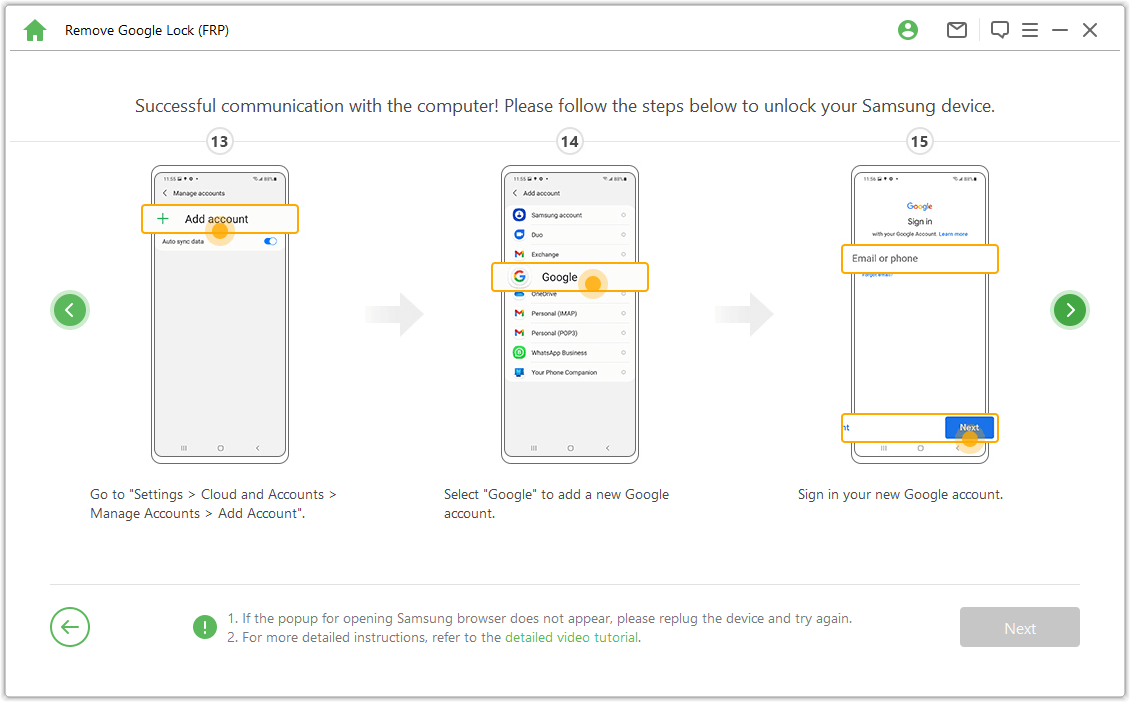
Идите на „Закључани екран и безбедност >Остала безбедносна подешавања >Управљачи уређајима“, кликните на „Управљање Android уређајем“ и изаберите „УКЉУЧИ“ б> и „Пронађи мој уређај“. Затим идите на „Подешавања > Апликације“, а затим изаберите „ЕНАБЛЕ“ у Google Play услугама и Googleе Play продавници.
На крају, поново покрените Samsung уређај и пратите упутства на екрану да бисте приступили уређају.
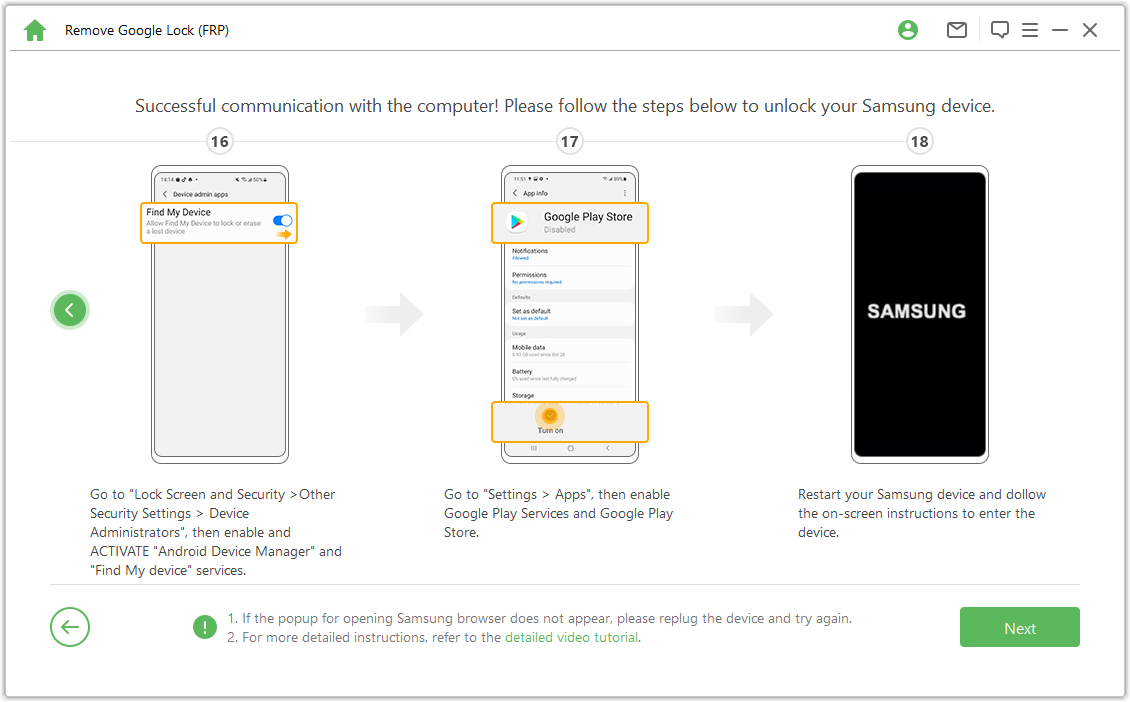
4. корак: Поново покрените Samsung уређај
Након тога, можете користити нови Google налог и уживати у свим функцијама свог уређаја.
Напомена: Ако је потребан PIN, користитеPIN који сте управо подесили за приступ свом Samsung уређају.
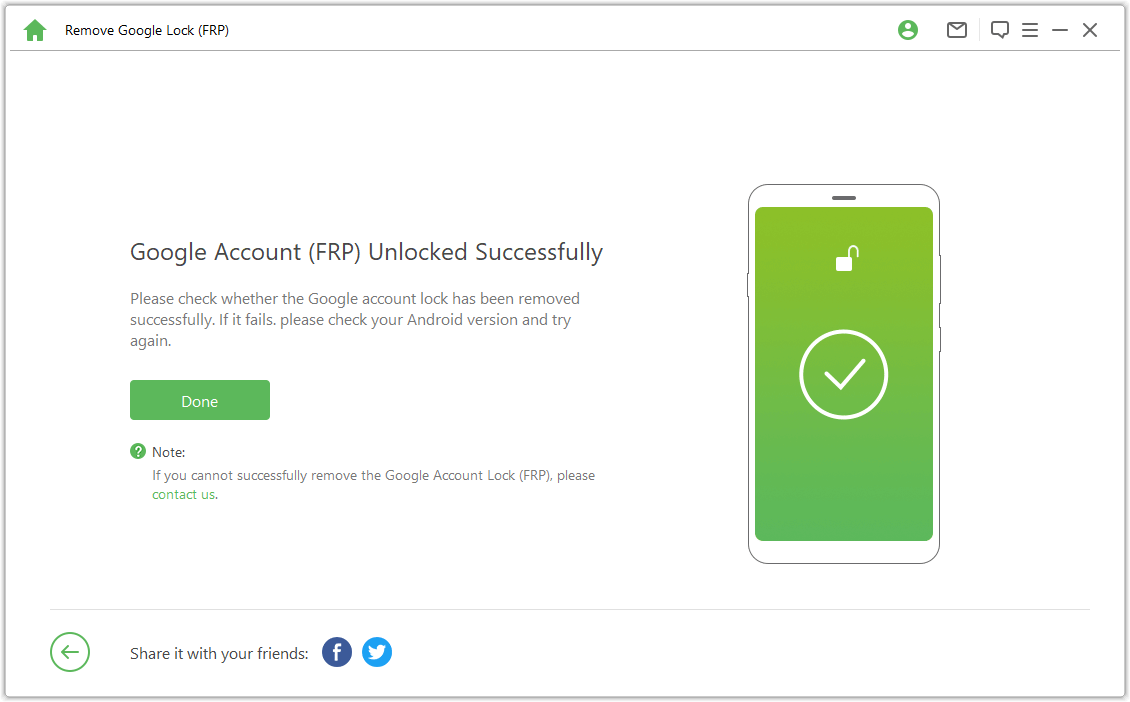
Откључајте Google FRP Лоцк – напредни режим
1. корак: повежите свој уређај
Након што инсталирате LockWiper (Android) на рачунар, изаберите „УклониGoogle Lock (FRP)“ и „Напредни режим“.
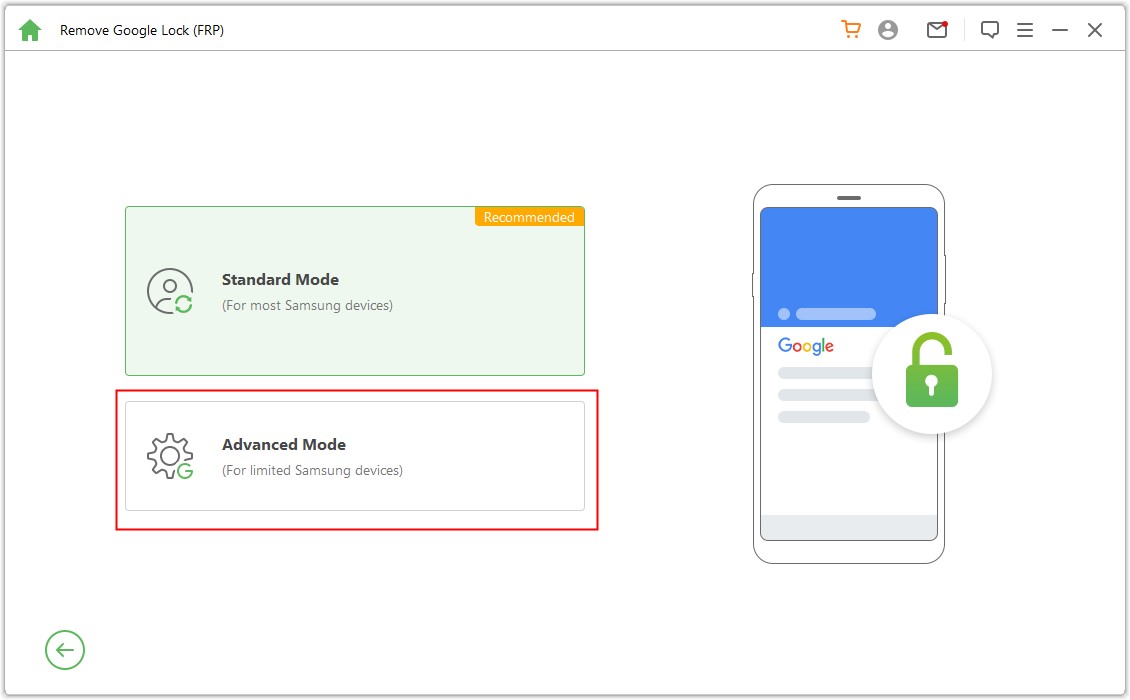
Кликните на "Start" и повежите свој уређај са рачунаром преко USB кабла.
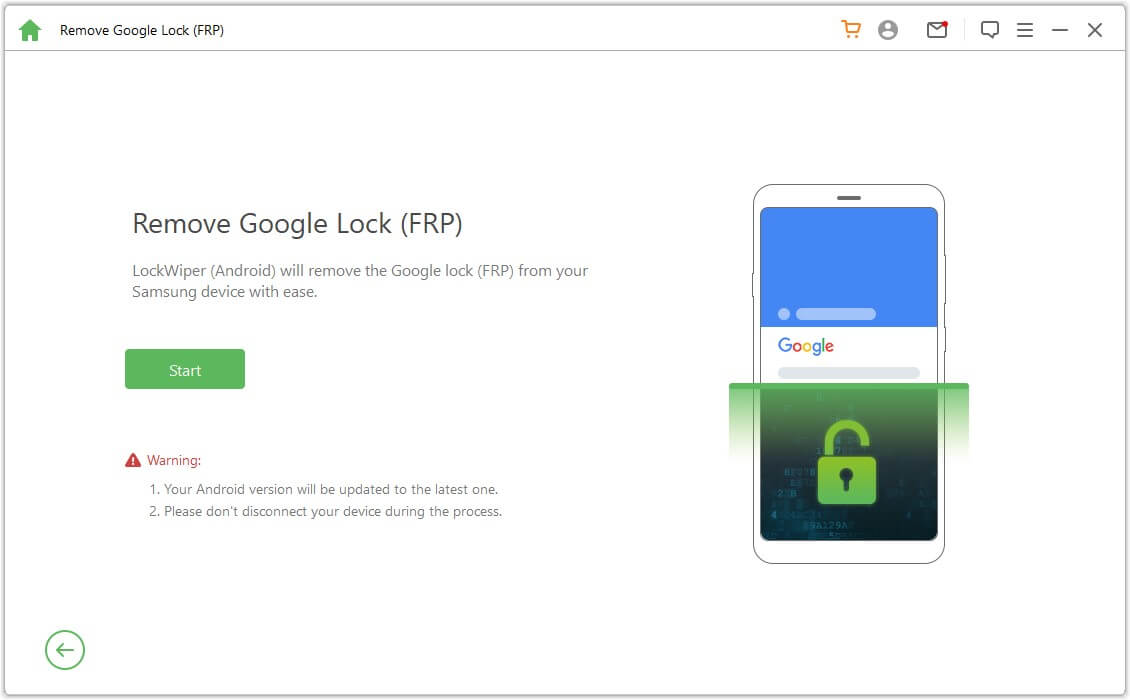
2. корак: Изаберите и потврдите информације о уређају
Информације о вашем уређају ће бити аутоматски откривене. Исправите назив уређаја ако је нетачан, а затим кликните на „Даље“ да бисте наставили.
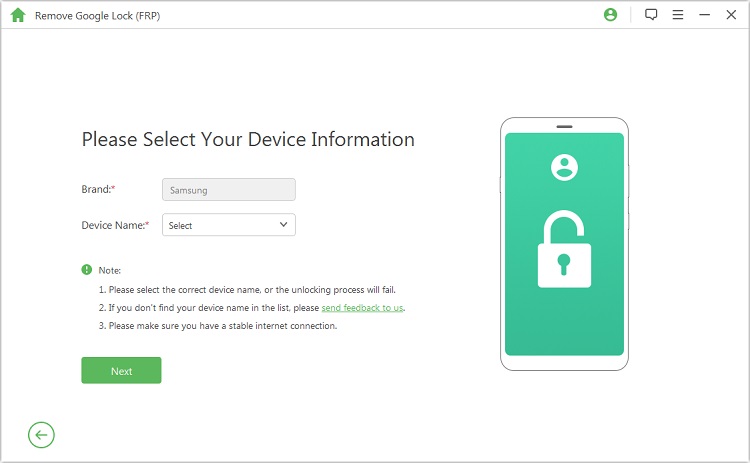
Пратите упутства на екрану да бисте уређај пребацили у режим опоравка и кликните на „Даље“. Изаберите ПДА свог уређаја или га унесите ручно, а затим изаберите тачну земљу и оператера. Кликните на „Преузми“ да бисте наставили.
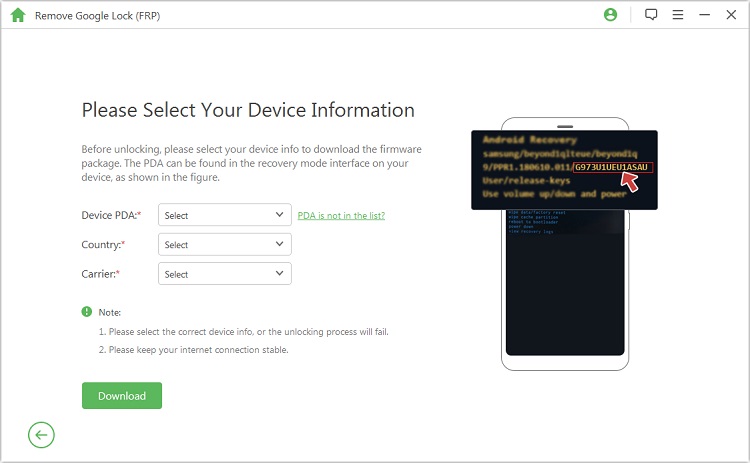
3. корак: Припремите пакет података за свој уређај
Након што потврдите информације о ПДА уређају, програм ће почети да тражи и преузима пакет података за ваш уређај.
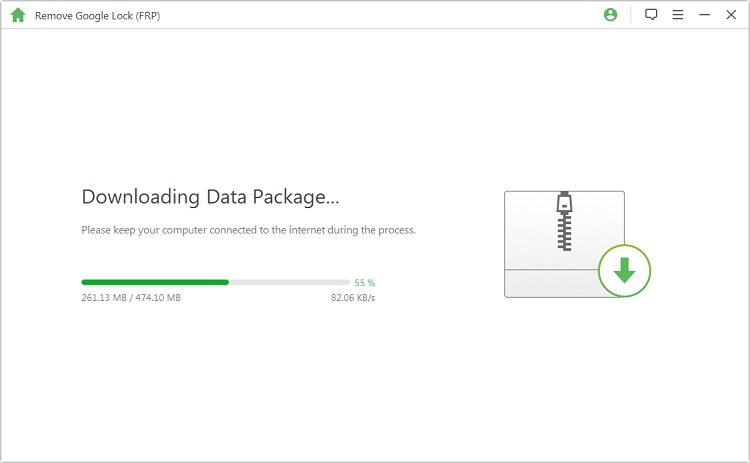
Када се преузимање заврши, кликните на „Започни екстракцију“ да бисте распаковали пакет.
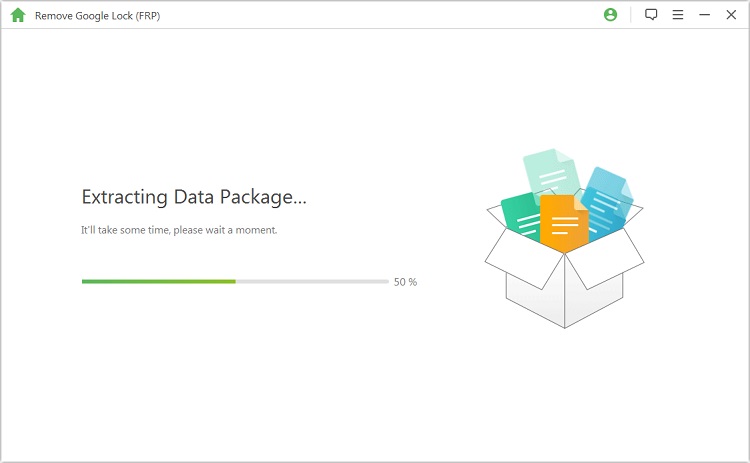
Након распакивања, можете да пратите кораке на екрану да бисте свој уређај пребацили у режим преузимања и кликните на "Start".
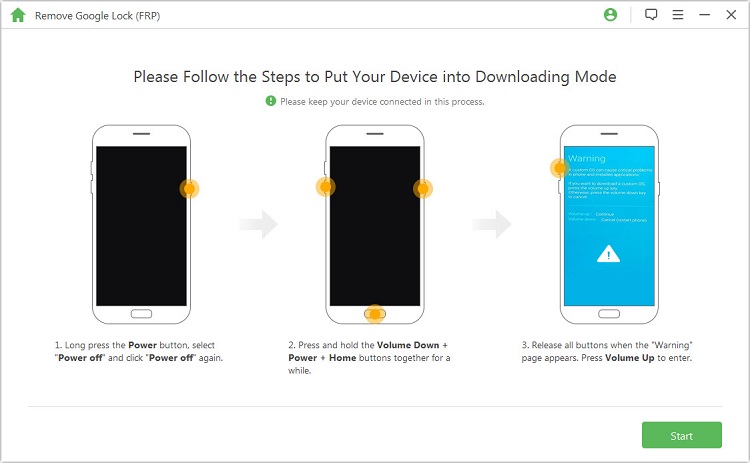
Потврдите корак тако што ћете откуцати „000000“ да бисте започели процес инсталације података.
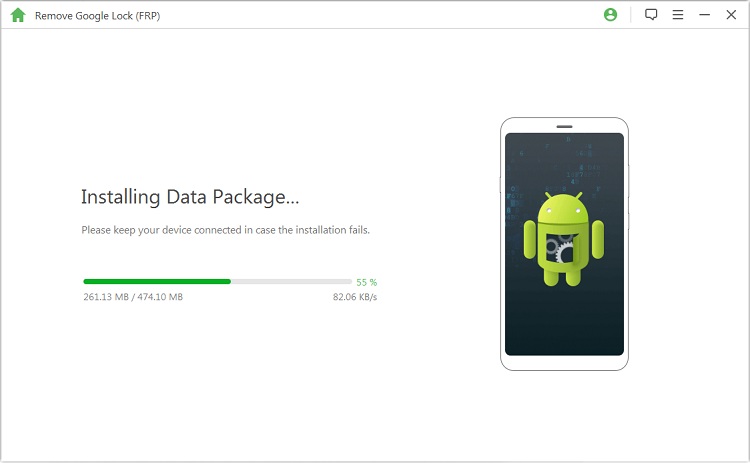
Након успешне инсталације, пратите упутства да бисте омогућили „USB отклањање грешака“ и "OEM Unlock" на свом уређају. Поново потврдите откључавање ОЕМ-а.
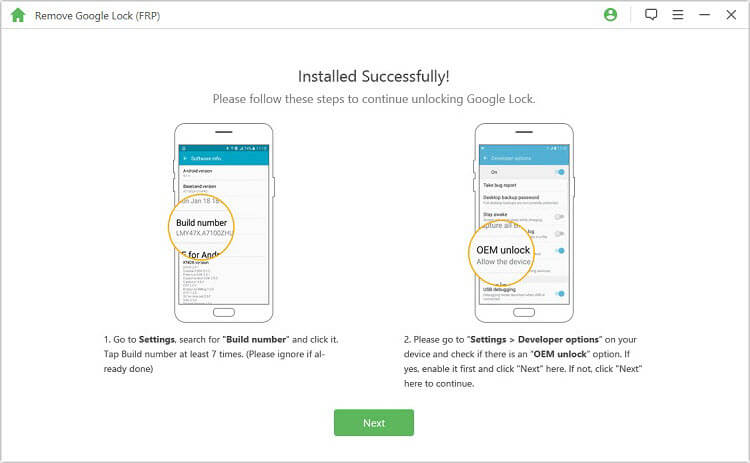
4. корак: Припремите пакет фирмвера за свој уређај
Пратите упутства да бисте ресетовали уређај. Након ресетовања, вратите уређај у режим преузимања да бисте преузели пакет фирмвера за свој уређај.
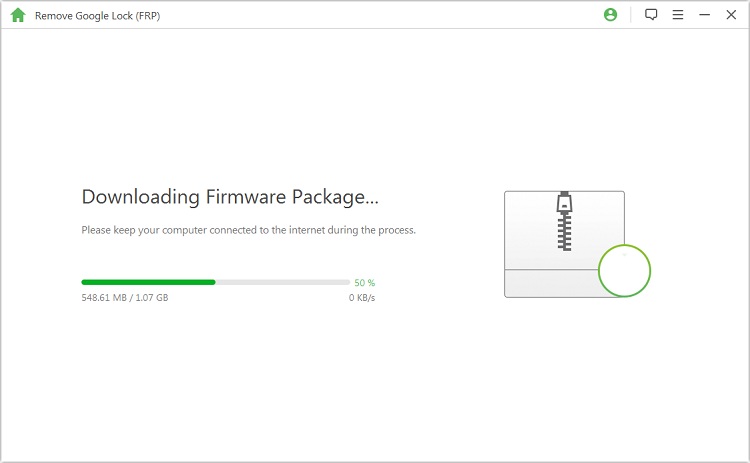
Након успешног преузимања пакета фирмвера, кликните на „Започни екстракцију“ и он ће припремити фирмвер за ваш уређај.
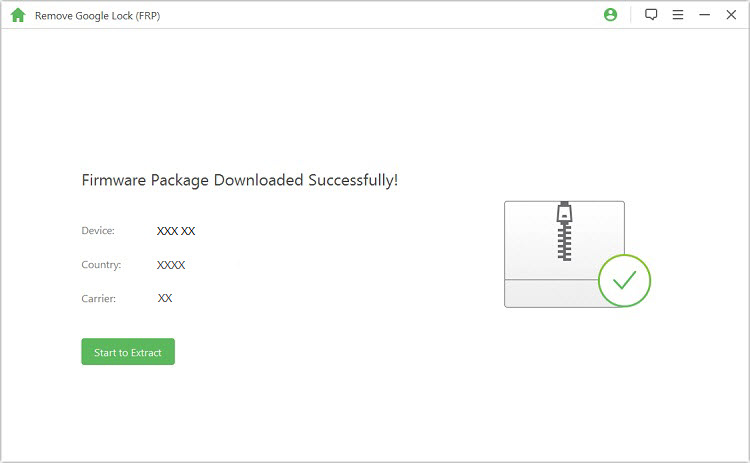
5. корак: почните да откључавате Google Lock
Програм почиње да откључава Google lock након успешног издвајања фирмвера. Сачекајте да се заврши.
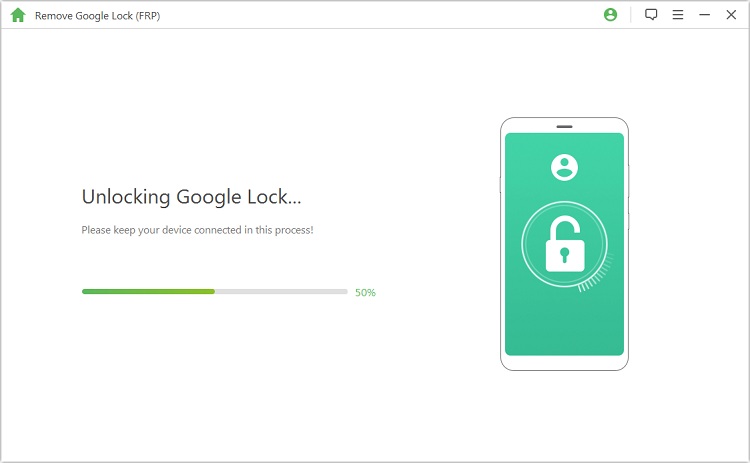
Честитамо! Google закључавање је успешно уклоњено са вашег уређаја. Сада можете да приступите свом уређају без верификације Google налога.
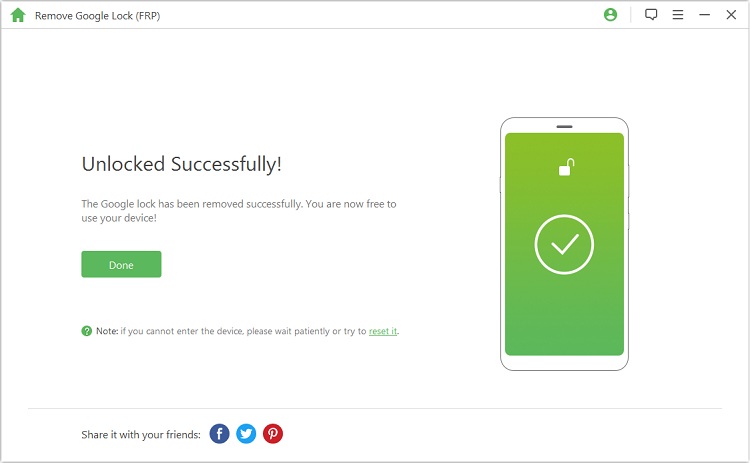
Део 2: Откључајте лозинку за Android екран
Изаберите функцију „Уклони закључавање екрана“ на почетној страници програма. Ево два начина да уклоните закључавање екрана са уређаја: Уклоните без губитка података само за Samsung уређаје и Уклоните закључавање екрана за све Android уређаје.
Метод 1: Уклоните без губитка података
Метод 2: Уклоните закључавање екрана за све Android уређаје
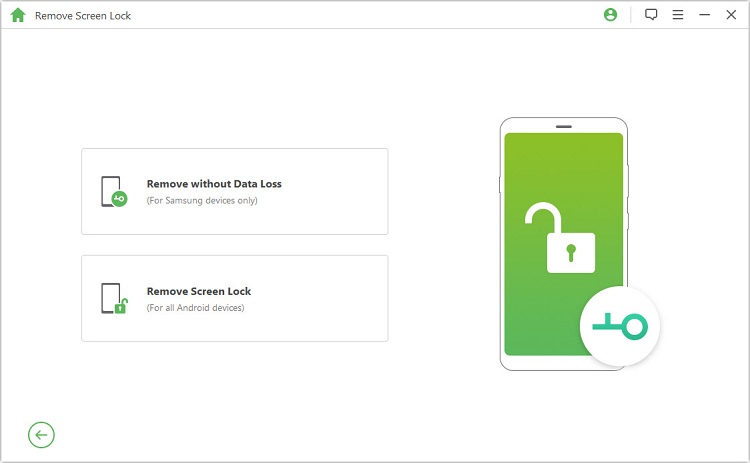
Метод 1: Уклоните без губитка података
1. корак: Изаберите и потврдите информације о уређају
Изаберите „Уклони без губитка података“ у интерфејсу и кликните на "Start" да бисте започели процес.
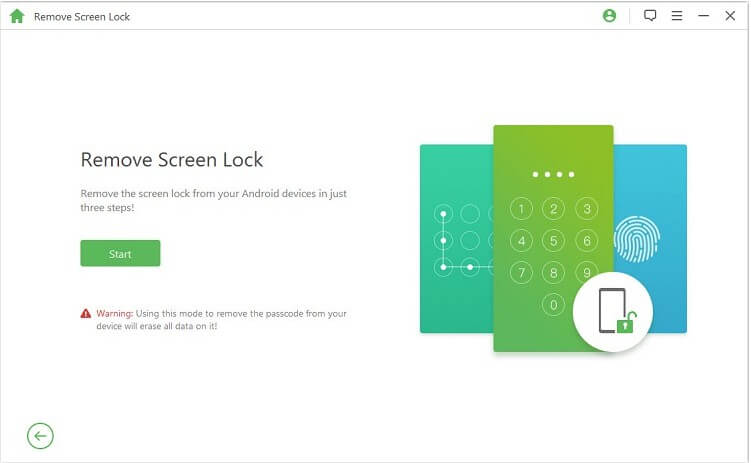
Изаберите назив уређаја, модел, кликните на "Start" и потврдите информације о уређају и кликните на „Потврди“ да бисте наставили.
Напомена: ако не знате модел свог уређаја, кликните на везу овде да бисте сазнали.
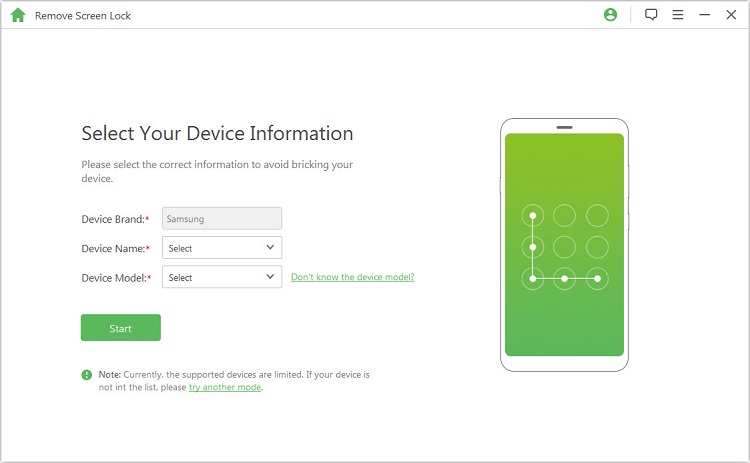
2. корак: преузмите пакет података
Програм почиње да преузима пакет података за ваш уређај.
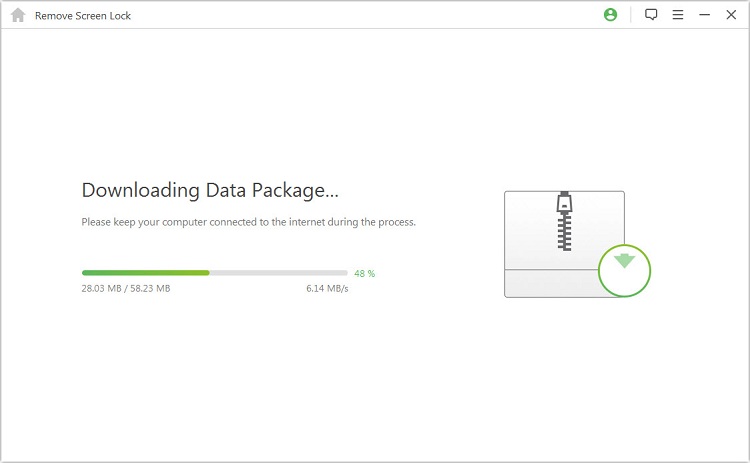
Након успешног преузимања, кликните на „Даље“.
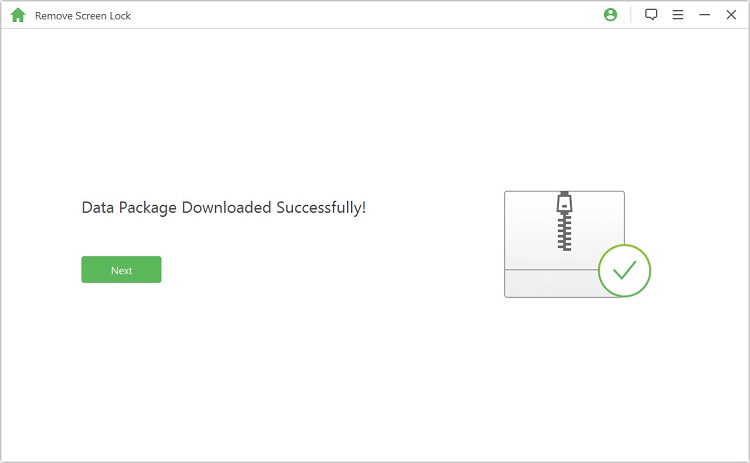
3. корак: Повежите и подесите уређај
Повежите свој уређај са рачунаром помоћу USB кабла.
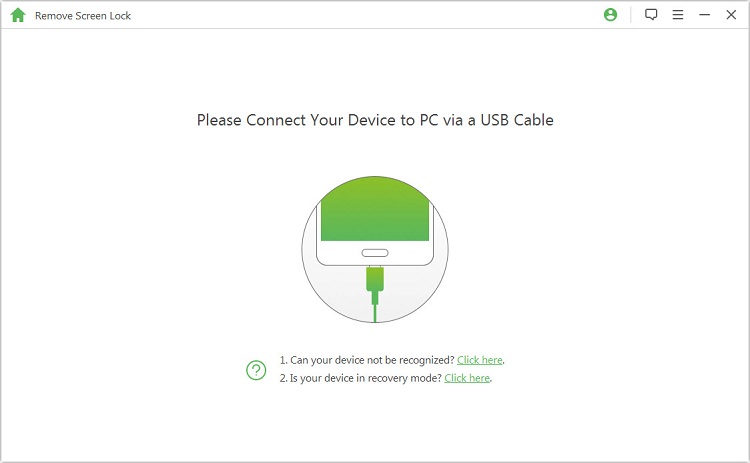
Затим следите ове кораке да бисте свој уређај ставили у режим преузимања. Када је ваш уређај у режиму преузимања, кликните на „Започни откључавање“.
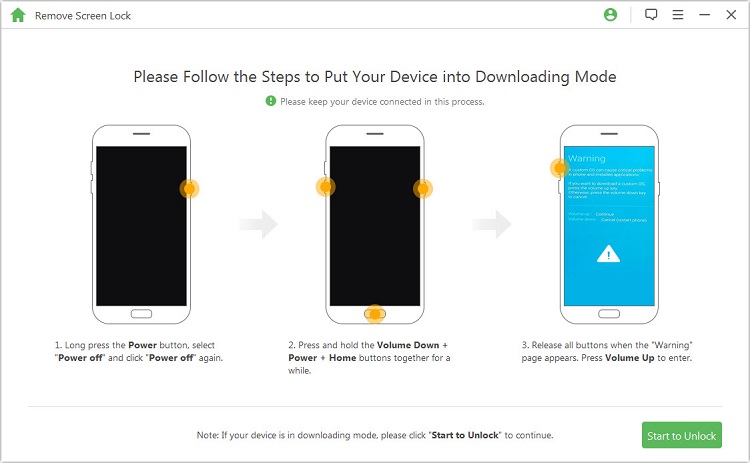
4. корак: Започните уклањање без губитка података
Програм почиње да уклања закључавање екрана на вашем уређају.
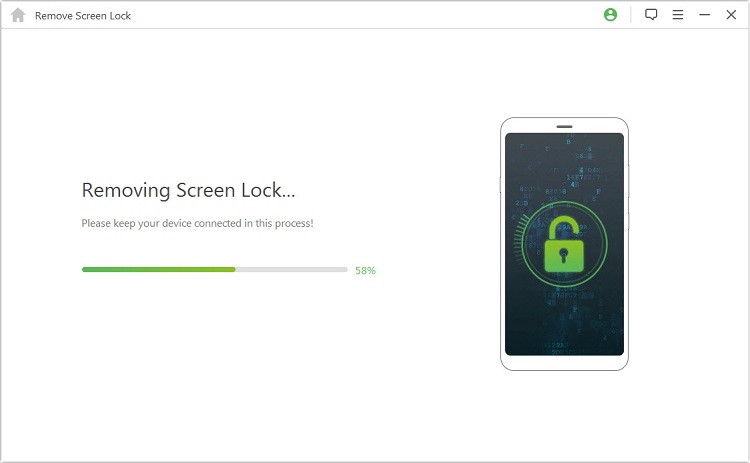
Готово! Закључавање екрана на вашем уређају је успешно уклоњено.
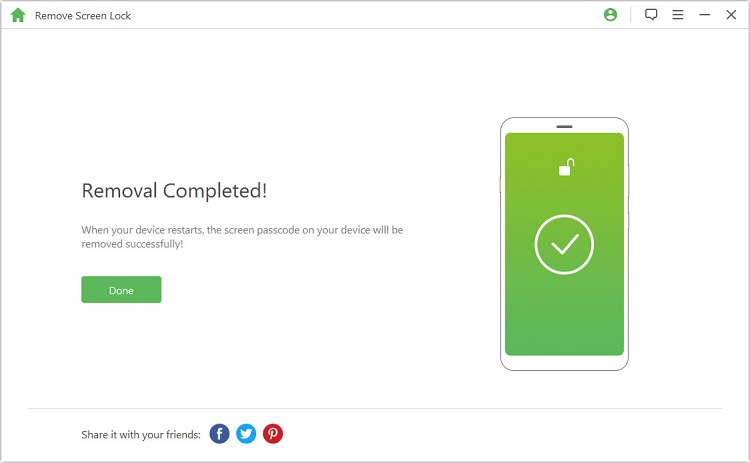
Метод 2: Уклоните закључавање екрана за све Android уређаје
1. корак: повежите свој уређај
Преузмите и покренитеiMyFone LockWiper (Android) на свом рачунару. Изаберите функцију „Уклони закључавање екрана“, а затим кликните на "Start" да бисте започели процес.
Напомена: У овом режиму, подаци са уређаја ће бити избрисани након уклањања Android закључаног екрана.
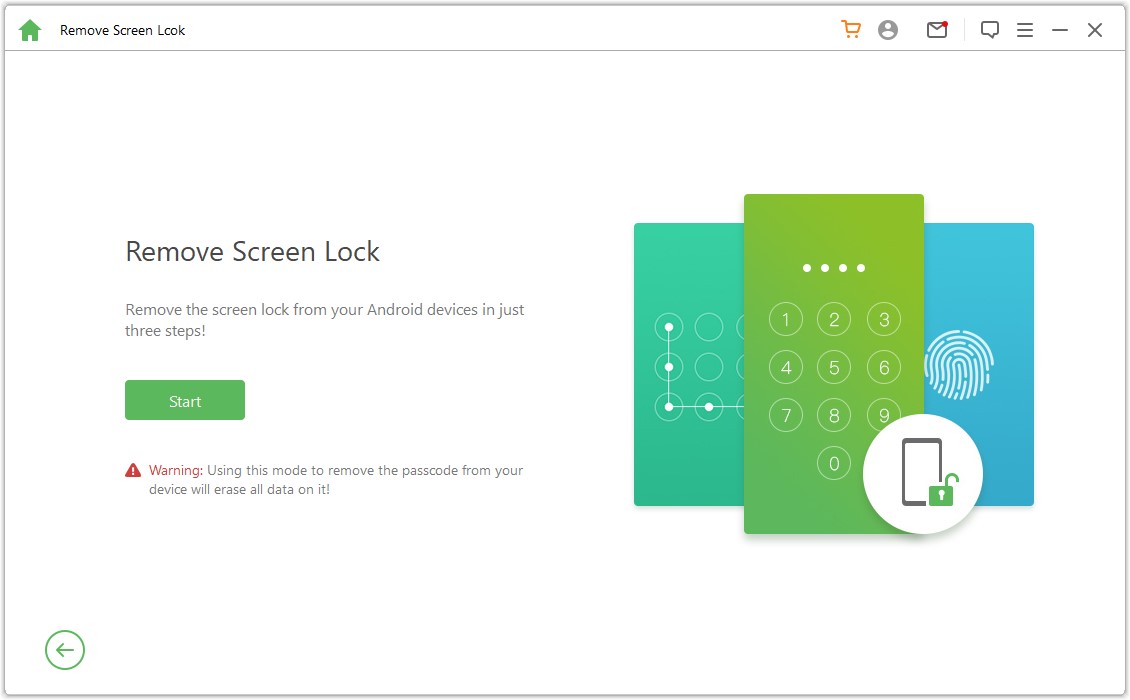
Повежите свој уређај са рачунаром помоћу USB кабла. Затим аутоматски учитава информације о вашем уређају.
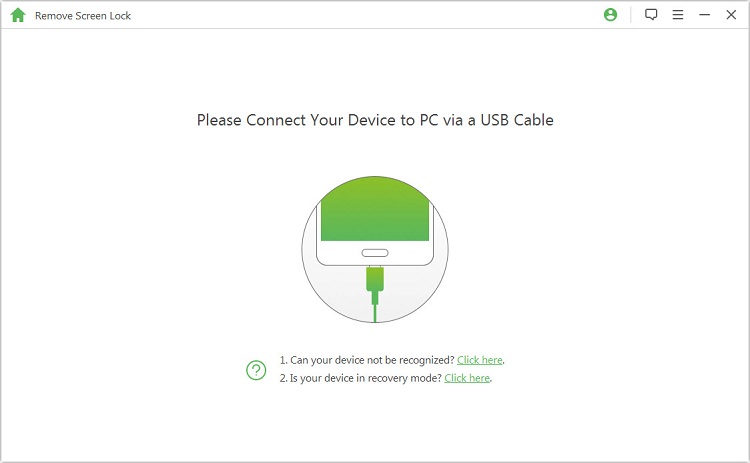
2. корак: Потврдите информације о свом уређају
Програм аутоматски открива информације о вашем уређају. Потврдите да су ове информације тачне и кликните на „Започни откључавање“ да бисте наставили.
Напомена: Ако су информације нетачне, можете их исправити ручно.
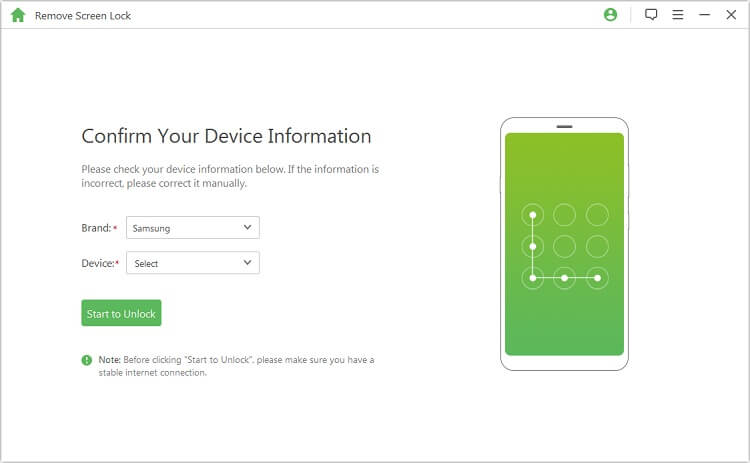
Сачекајте неколико минута да се пакет података преузме и пошаље на ваш уређај.
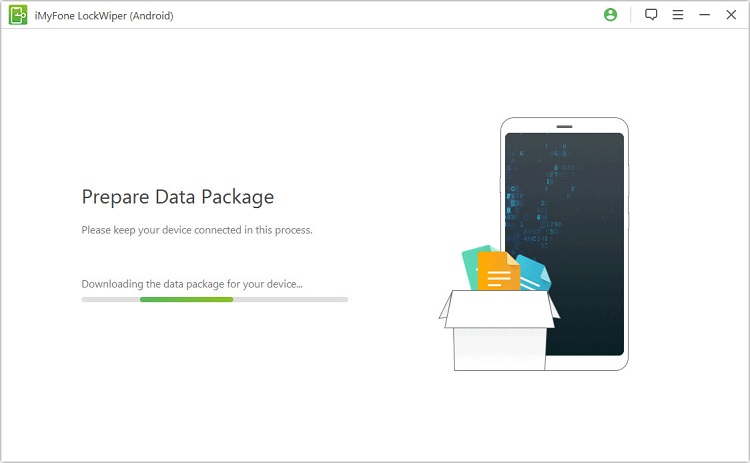
3. корак: Почните да уклањате лозинку
Пратите упутства на екрану да бисте ресетовали уређај и сачекајте да уклони лозинку за закључавање екрана са вашег уређаја.
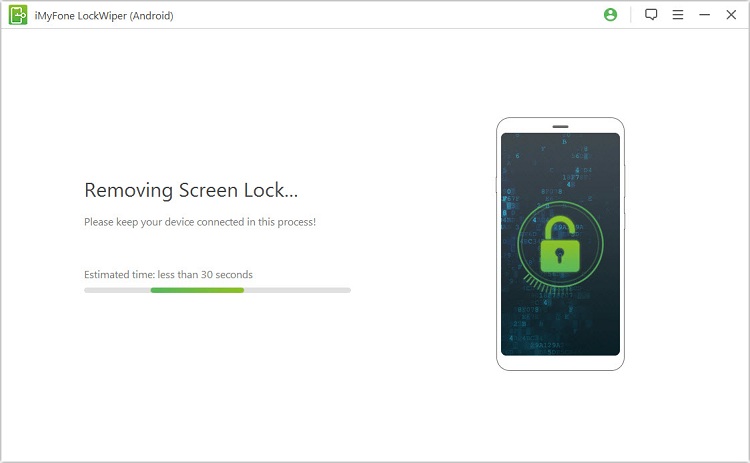
Када је процес завршен, успешно сте уклонили лозинку са уређаја!
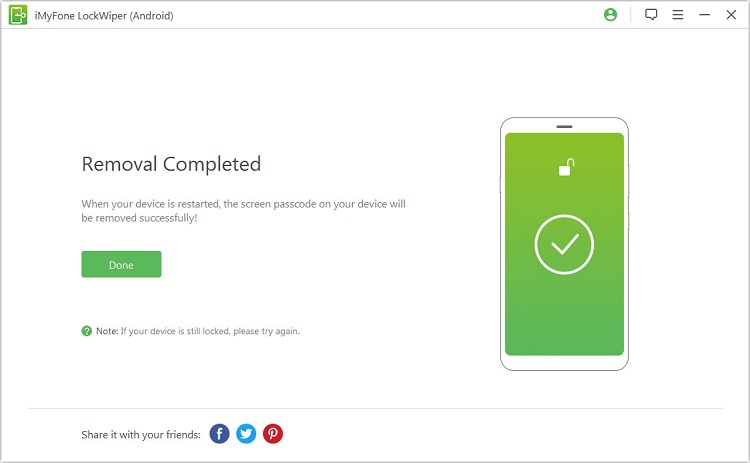
Треба вам још помоћи?
Центар за подршку >



